Баннеры Adobe Animate.Требования для Adsniper | Mediasniper
Создание HTML-баннера в Adobe Animate
Для создания рекламного баннера в программе Adobe Animate необходимо выполнить следующие шаги:
- Запустить программу Adobe Animate;
- В верхнем меню выбрать пункт создания нового файла: File -> New;
- В появившемся окне во вкладке General в поле Type выбрать тип шаблона рекламного баннера. Предпочтительно выбрать тип HTML5 Canvas;
- Затем необходимо задать размер баннера, задав значение ширины (width) и высоты (height) баннера в правой части окна;
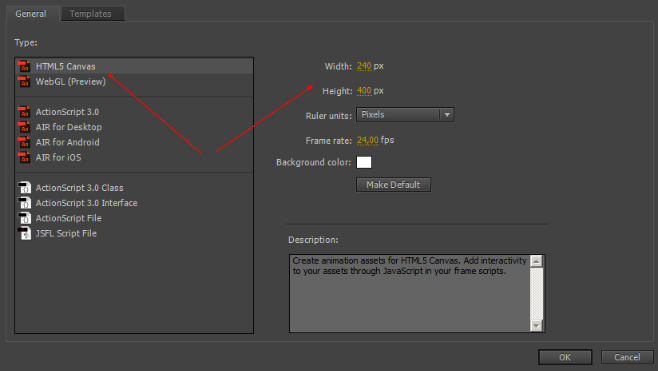
- Далее необходимо добавить на рабочую область баннера требуемый контент, согласно дизайну баннера.
Для добавления возможности клика по баннеру нужно выполнить следующие действия:
- Добавить отдельный слой для кнопки, нажав на пиктограмму добавления нового слоя;
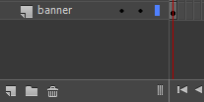
- На панели слоев выбрать самый верхний слой
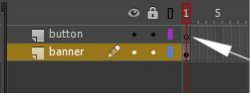
- На панели инструментов выбрать прямоугольник (указано стрелочкой) и поместить на рабочую область баннера.
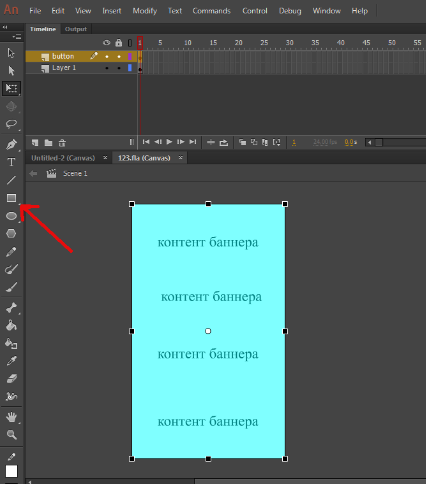
- Затем задать ширину и высоту элемента, равную ширине и высоте баннера. Также необходимо указать координаты элемента X=0 и Y=0;
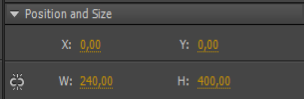
- Выделить прямоугольник и нажать на кнопку F8;
- В появившемся окне необходимо задать тип элемента Button (поле Type) и нажать ОК;
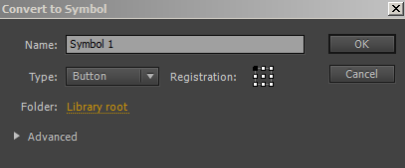
- В основном окне в панели Properties в поле Instance Name необходимо задать имя добавленному элементу: ad_exit_button.
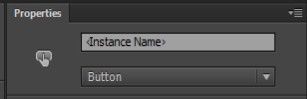
- Двойной клик по прямоугольнику. Во вкладке Timeline нажать левой клавишей мыши на кадр Up, и не отпуская кнопку перетащить кадр на Hit.
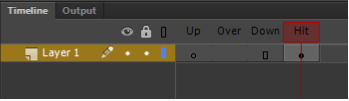
- Выйти на основную сцену баннера, кликом выделить кнопку ad_exit_button и нажать F9. Откроется панель Actions.
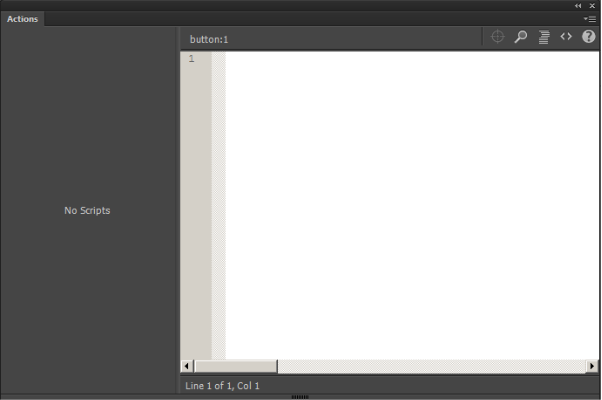
- Нажать на пиктограмму Code Snippets

- В появившемся окне необходимо выбрать двойным кликом HTML5 Canvas -> Actions -> Click to Go to Web Page.
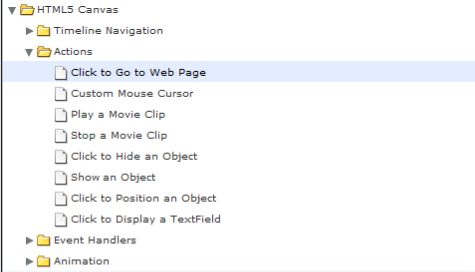
- В появившемся окне нужно удалить комментарии к коду. В функции fl_ClickToGoToWebPage() в команде window.open необходимо изменить адрес на adlink. Adlink должен быть строго без кавычек
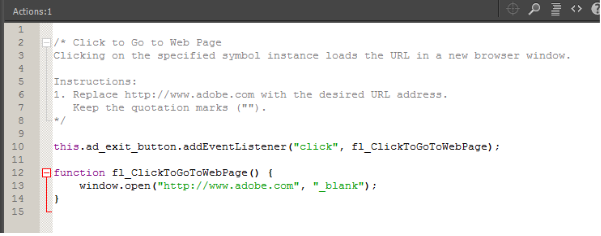

- Закрыть панель Actions. В меню нажать File - Publish Settings.
- Нажать на кнопку Publish и затем кнопку OK.
- Передать все сгенерированные программой файлы в zip архиве, согласно требованиям, указанным в разделе Общие требования в начале настоящего руководства.
Updated over 2 years ago
